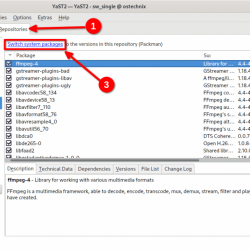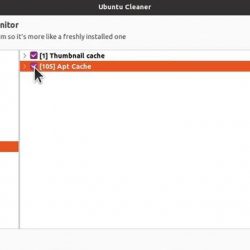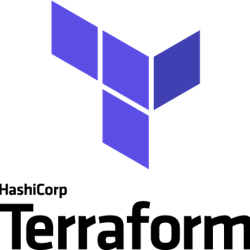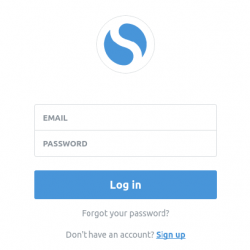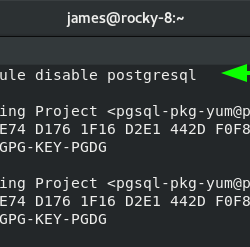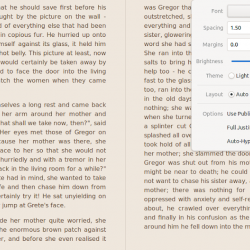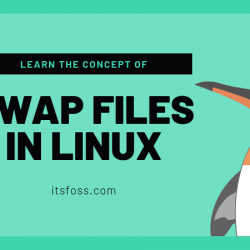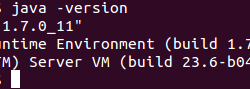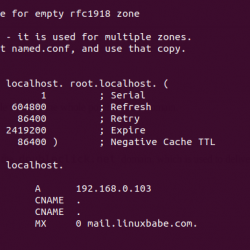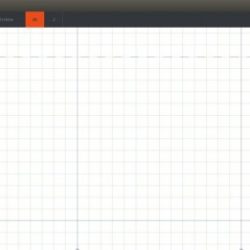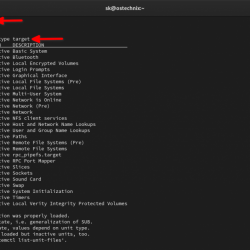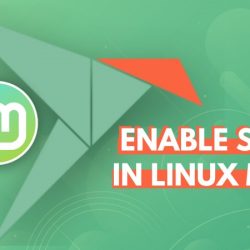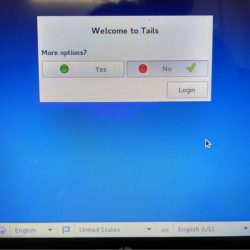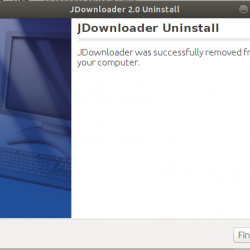在本教程中,我们将向您展示如何安装 VirtualBox 在 Fedora 35. 对于那些不知道的人, VirtualBox 是一款免费、开源和跨平台的软件,可让您在系统上创建、运行和管理虚拟机。 VirtualBox 为企业客户带来功能丰富、高性能的产品,它也是唯一一款根据 GNU 通用公共许可证 (GPL) 条款作为开源软件免费提供的专业解决方案。
本文假设您至少具备 Linux 的基本知识,知道如何使用 shell,最重要的是,您将网站托管在自己的 VPS 上。 安装非常简单,假设您在 root 帐户下运行,如果不是,您可能需要添加 ‘sudo‘ 到命令以获取 root 权限。 我会告诉你一步一步的安装 VirtualBox 6.1 开源虚拟化 Fedora 35.
安装 VirtualBox 在 Fedora 35
步骤 1. 在继续之前,请更新您的 Fedora 操作系统以确保所有现有软件包都是最新的。 使用此命令更新服务器包:
sudo dnf upgrade sudo dnf update sudo dnf install kernel-devel-$(uname -r) kernel-headers
步骤 2. 安装 VirtualBox 在 Fedora 35.
默认情况下, VirtualBox 不可用 Fedora 35 个基础存储库。 现在运行以下命令添加官方包 VirtualBox 存储库到您的系统:
cat << EOF > /etc/yum.repos.d/virtualbox.repo [virtualbox] name=Fedora $releasever - $basearch - VirtualBox baseurl=https://download.virtualbox.org/virtualbox/rpm/fedora/34/x86_64/ enabled=1 gpgcheck=1 gpgkey=https://www.virtualbox.org/download/oracle_vbox.asc EOF
接下来,添加 Oracle 公钥:
rpm --import https://www.virtualbox.org/download/oracle_vbox.asc
之后,安装 VirtualBox 使用 dnf 命令:
sudo dnf update sudo dnf install VirtualBox-6.1
在此期间 VirtualBox 包安装,安装程序创建了一个名为的组 vboxusers, 所有将使用 Oracle VM 中的 USB 设备的系统用户 VirtualBox 客人必须是该组的成员。 现在我们将您的用户帐户添加到 vboxuser 团体:
usermod -aG vboxusers godet
步骤 3. 访问 VirtualBox 在 Fedora.
安装成功后,打开路径: Activities -> Show Applications -> VirtualBox 或从终端使用以下命令:
virtualbox
恭喜! 您已成功安装 VirtualBox. 感谢您使用本教程安装 VirtualBox 6.1 开源虚拟化 Fedora 35系统。 如需更多帮助或有用信息,我们建议您查看 官方 VirtualBox 网站.